A Microsoft Office programból származó Excelnagy teljesítményű táblázatszerkesztő, amely lehetővé teszi az adatok nemcsak sorok és oszlopok formájában történő tárolását, hanem komplex számítások elvégzését, valamint az összegek grafikus formában történő bemutatását is.
Ebben a cikkben részletesen elemezzük a kezelés módjáta könyv általános lapján és egy speciálisan létrehozott táblázat belsejében található vonalak, és egyúttal megtanuljuk, hogyan helyezhetünk el egy Excel oszlopot egymás után. Vegyük alapul a 2007-es Microsoft Office kiadást.
Karaktersorozat típusai az Excelben
A karakterláncokra alkalmazható rendelkezésre álló műveletek összessége meglehetősen korlátozott (a formázási és másolási problémáktól eltekintve):
- kiosztás;
- betét;
- eltávolítás;
- mozgó;
- átültetése.
Nézzük meg, hogyan lehet megoldani ezeket a problémákat az Excel 2007-ben, és kezdjük azzal, hogyan válasszon ki egy sort az Excelben.
Egy vonal kiemelése
Nagyon gyakran az Excel program felhasználói helyettesítik a "kiemelnek egy sort" fogalmat a szükséges cellatartomány kiválasztásához.
Az Excel 2007-ben elérhető egy karakterlánc, amely a következőkből áll:16384 cellát, és egészének kiválasztásához csak kattintson a bal egérgombbal a lap bal szélén függőlegesen elhelyezkedő számozott fejlécre.
Ha csak néhányat kell kiemelnia vonal celláihoz válasszon, miközben az egér bal gombját lenyomva tartja. Vagy állhat bármely cellán, nyomja meg és tartsa lenyomva a Shift + Ctrl billentyűket, és anélkül, hogy felengedné őket, nyomja meg a "jobb" vagy "bal" nyíl, attól függően, hogy a kiválasztás melyik irányba megy.
Figyelem! Vannak itt árnyalatok.Ha a kijelölt sor összes cellája üres vagy adat van kitöltve, akkor a sor azonnal a lap legvégéig, vagyis a 16 384. számú celláig lesz kiemelve. Ha "sablon törés" történt (minden cella üres volt, és megtöltött cellával találkoztunk, vagy fordítva), akkor a kijelölés azon a cellán fejeződik be, amely "megkülönböztette magát", és a kiválasztott tartományba is bekerül. Ezért a "Shift + Ctrl + bal / jobb nyíl" billentyűkombinációval óvatosnak kell lennie.
Térjünk át arra, hogyan adhatunk egy sort az Excel programba.
Helyezzen be egy új sort
Fontos tudni! Az Excel sorait mindig hozzáadjuk a kijelölt cellák vagy cellák tetejéhez, az oszlopok pedig a bal oldalon.
Első lépés. Válasszon ki egy cellát, vagy egy cellatartományt, vagy a teljes sort, amely felett új sort kíván felvenni.
Második lépés. Használjon két művelet egyikét:
- Az egér jobb gombjának megnyomásával hívja meg a kontextusta menüt, amelyen a "Beszúrás" elemre megy, majd a kapcsolók segítségével válassza a "Vonal" lehetőséget. Kattintson az "OK" gombra, és egy új sor jelenik meg a kiválasztott cellák fölött, teljesen üresen.
- A Gyorselérési szalag Kezdőlapján lépjen a Cellák - Beszúrás - Sorok beszúrása lapra csoporthoz.
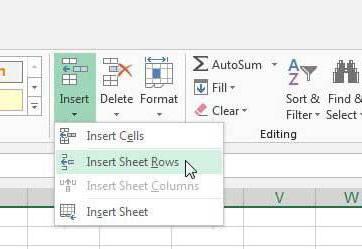
Kész!
Amint láthatja, ezeknek az ajánlásoknak a betartása után egy teljesen új tiszta sort kap az adatai fölött.
Kitaláltuk, hogyan adjunk hozzá egy sort az Excel-ben.
Sor törlése
Az új sor beszúrásához hasonlóan a törléshez is csak két lépés szükséges.
Első lépés. Válassza ki a törölni kívánt sort, vagy egyszerűen helyezze a kurzort a vonal bármely cellájába, amelyre már nincs szüksége.
Nagyon fontos!Függetlenül attól, hogy egy cellát vagy egy tartományt választott-e, a könyv teljes sora törlődik - vagyis az Excel 2007 esetében ezek az 1–16384 cellák. Ha csak a celláit szeretné törölni az adatokról, akkor a kiválasztás után elegendő a billentyűzet Törlés gombjának használata.
Második lépés. Választani:
- Az egér jobb gombjának megnyomásával hívja meg a kontextustmenü, amelyen lépjen a "Törlés" elemre, majd a kapcsolók segítségével válassza ki a "Vonal" elemet. Nyomja meg az "OK" gombot, és a sor "összeomlik", mintha soha nem is létezett volna.
- A gyorselérési szalag "Kezdőlap" lapján lépjen a "Cellák" - "Törlés" - "Sorok törlése a lapból" csoportba.
Vonal mozgatása
Egy sor áthelyezésével a legtöbb megint egy adott kis cellatartomány mozgatását jelenti. De ebben az esetben ezek a lehetőségek semmiben sem különböznek egymástól.
Válassza ki a teljes sort vagy annak egyes celláit.Ezután vigye a kurzort a kijelölés határáig, miközben a kurzornak megváltoznia és többirányú nyilak formájában kell lennie. Miközben lenyomva tartja az egér bal gombját, "fogja meg" a celláit, lépjen az új kívánt helyre és engedje el. Ha a költözés helyét már kitöltötték valamilyen adattal, akkor a rendszer automatikusan kéri, hogy cserélje ki a célcella tartalmát.
Transzponálja a karakterláncot
Sok Excel felhasználó gyorsan megértihogyan adhat hozzá sort az Excel-ben, hogyan helyezhet át vagy másolhat, de az átültetés sokak számára továbbra is rejtély, valamint az is, hogy létezik ilyen funkció a programban.
A sor átültetése az a folyamat, amikor a vízszintes cellasort függőlegessé alakítjuk. Ennek megfelelően az oszlop átültetése fordított folyamat.
Kétféle lehetőség van az átalakítás végrehajtására:
- Válasszon egy cellatartományt egy sorból, és tegyemásolás (az egér jobb gombjának vagy a Ctrl + C megnyomásával). Ezután lépjen arra a cellára, ahol az új adatoszlop indulását szeretné, hívja meg a "Különleges beillesztés" helyi menüt, ahol jelölje be az "Átültetés" jelölőnégyzetet. Kész! A sor oszlop lett.

- Az Excel 2007 rendelkezik a TRANSPOSE nevű speciális funkcióval.Ha öt cellából álló tartományt kíván konvertálni, válassza ki pontosan öt cellát ezen a tartományon kívül, de már egy oszlopban található. Kattintson az egyenlőségjelre, és írja be a TRANSPOSE szót. Nyissa meg a zárójelet, és jelölje ki az átalakítani kívánt tartományt. Zárja be a zárójelet, és nyomja meg a Ctrl + Shift + Enter billentyűkombinációt az Enter helyett. Kész!
Meg kell érteni, hogy az első lehetőség (aSpeciális beillesztés) előnyösebb, mert nem használ képleteket. Ha a második opciót használja, majd törli az eredeti sort, akkor az összes nullát megkapja az értékei helyett.
A könyv belsejében található táblázatok és jellemzőik
A sorok és oszlopok szokásos lapján kívül vannak táblázatok az Excel-ben is. Könnyű létrehozni őket - csak válassza ki a kívánt cellatartományt, majd a "Beszúrás" fülön válassza ki a "Táblázat" elemet.
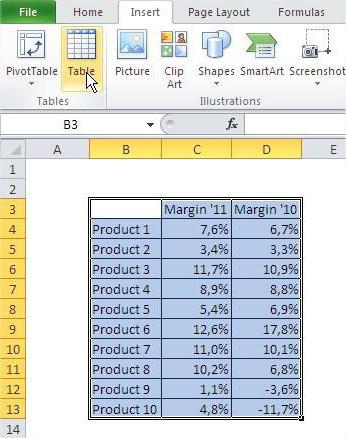
Világos, hogy a cellák kiválasztása megegyezik.Sorok beszúrásához vagy törléséhez a helyi menüben elérhetők a "Beszúrás - Fent táblázat sorok" és a "Törlés - Táblázat sorok" elemek. Alternatív megoldásként hozzáadhat egy új sort úgy, hogy egyszerűen a kurzort a táblázat jobb alsó cellájába helyezi, és megnyomja a Tab billentyűt.
A mozgásban is vannak kisebb különbségek, decsak a rovatokra vonatkoznak. Ha kiválaszt egy vagy több cellát, amely tartalmazza a táblázat fejlécét, és áthelyezi őket, akkor látni fogja, hogy az adatait egyszerűen átmásolták, és az eredeti fejlécek a helyükön maradtak. Ha az egész táblázatot megpróbálja áthelyezni, akkor nincsenek különlegességek, problémamentesen mozog.

Reméljük, hogy felfedtük nektek az összes titkot, hogyan adhatunk egy sort az Excel-be, hogyan törölhetjük, áthelyezhetjük és áthelyezhetjük a sorokat.












